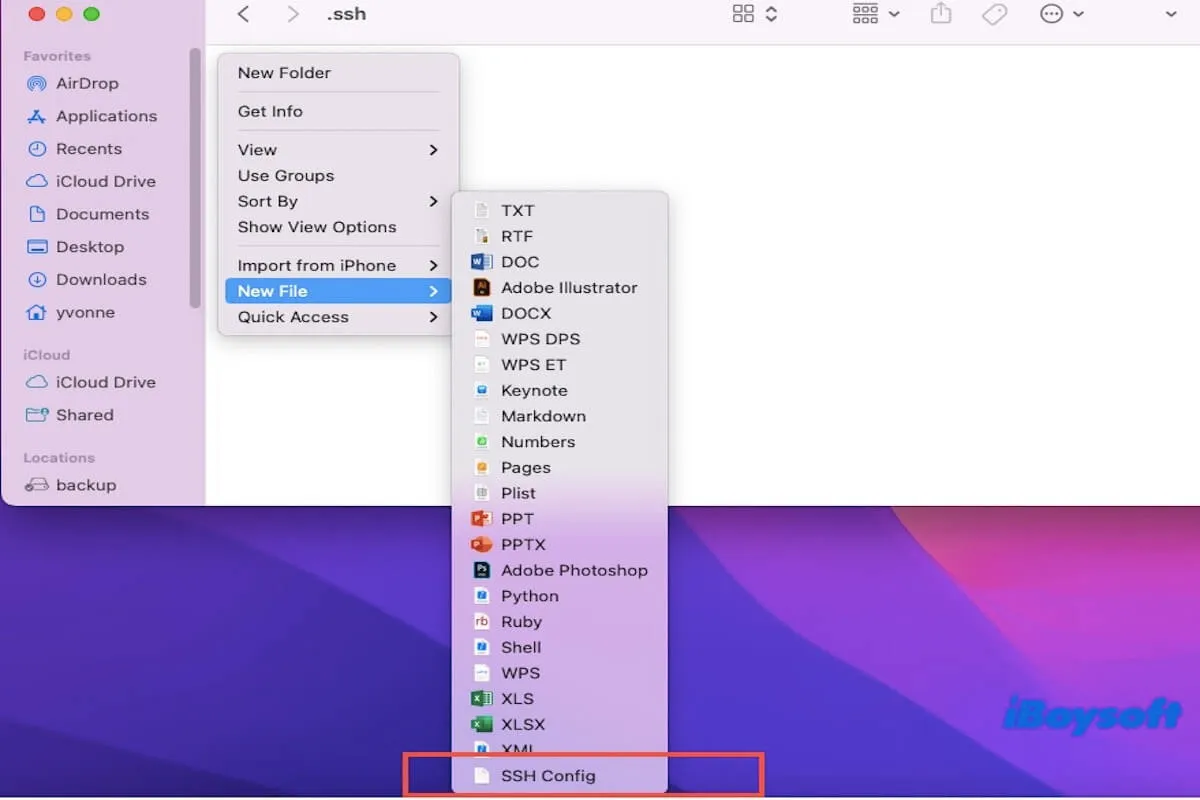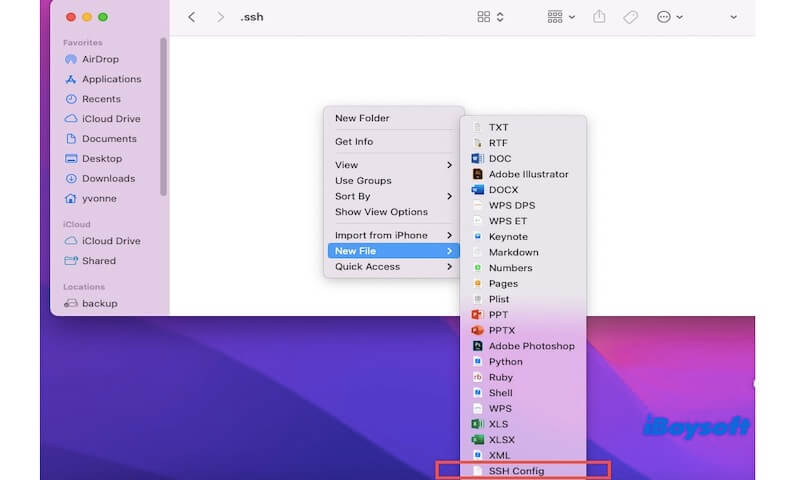MacでSSHを使用してリモートサーバーに頻繁に接続する場合、SSH設定ファイルを作成すると時間と労力を節約できます。
このガイドでは、TextEdit、iBoysoft MagicMenu、Terminal、Automatorなどを使用してMacでSSH設定ファイルを作成する複数の方法を説明します。どうやって行うかを知るために、私たちに従ってください。
TextEditを使用してMacでSSH設定ファイルを作成する
SSHを使用したことがない場合やコンピューターに~/.ssh/ディレクトリがない場合は、まずそれを作成する必要があります。
ターミナルを開いて、以下のコマンドを入力して.sshディレクトリを作成できます:
mkdir -p ~/.ssh
次に、.sshディレクトリに正しい権限があることを確認するために、次のコマンドを実行してください:
chmod 700 ~/.ssh
TextEdit はmacOSのデフォルトのテキストエディタで、簡単かつ効率的な方法で設定ファイルを作成および編集できます。直観的なインターフェースを備えたTextEditを使用すると、複雑なターミナルコマンドを覚える必要なくファイルを編集できます。
SSH設定ファイルは、プレーンテキスト 形式である必要があります。リッチテキストファイル(.rtf)として保存すると、SSHはそれを認識しません。
以下はTextEditを使用してSSH設定ファイルを作成する方法です:
- Command + Spaceを押してSpotlightを開き、“TextEdit”と入力してEnterキーを押してTextEditを起動します。
- Formatメニューをクリックし、Make Plain Textを選択します(またはShift + Command + Tを押します)。
- SSH設定を入力します。例:Host myserver
HostName 192.168.1.1
User myusername
IdentityFile ~/.ssh/id_rsa - ファイル>保存 をクリックします。
- 保存ウィンドウで、ファイル名をconfig(拡張子なし)とし、保存場所として~/.ssh/ディレクトリを選択します。
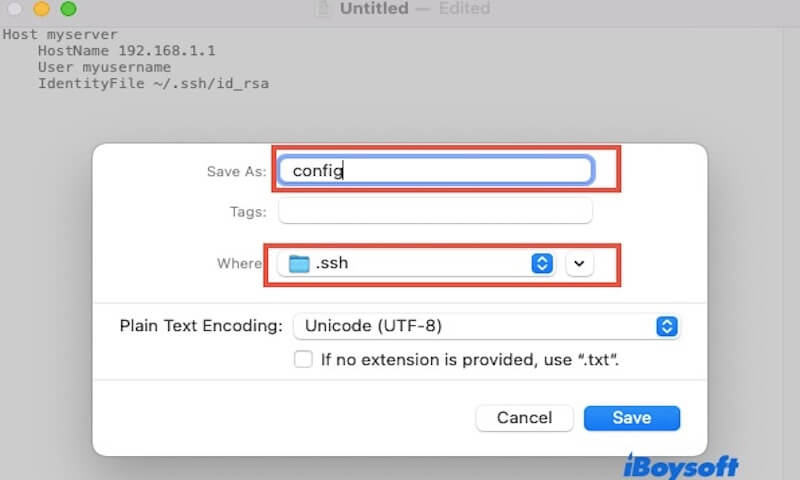
- 保存してTextEditを閉じます。
Terminalを使用してMacでSSH構成ファイルを作成
TerminalはMacユーザーによく使用されるツールであり、Terminalを使用してMacでSSH構成ファイルを作成できます。このプロセスには複数のコマンドが含まれているため、Terminalにあまり慣れていない場合は、以下のガイドを注意深くお読みください。
- ターミナルを開く。
- .sshディレクトリを作成していることを確認します。作成していない場合は、最初の方法に進んで作成してください。
- 以下のコマンドを使用して、Nanoエディタでconfigファイルを作成して開きます。ファイルが存在しない場合、Nanoが作成します。ファイルが存在する場合、Nanoが編集用に開きます。nano ~/.ssh/config
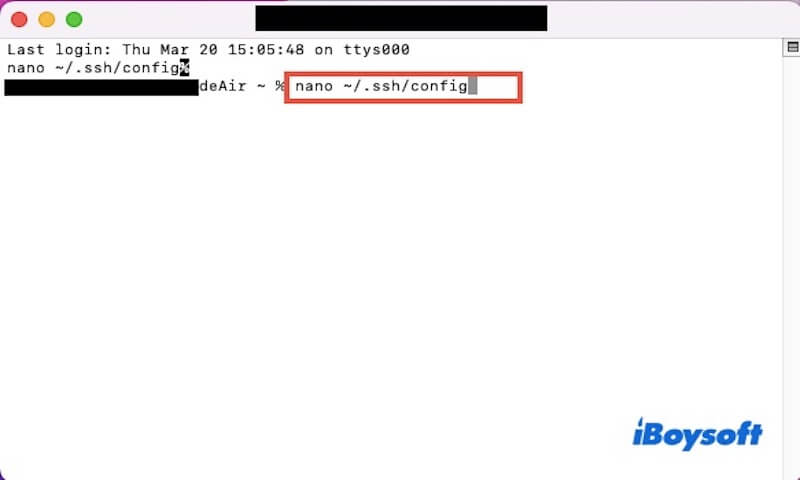
- Nano内で、SSH構成詳細を入力します。例:Host myserver
HostName 192.168.1.1
User myusername
IdentityFile ~/.ssh/id_rsa - Control + X、次にYを押してEnterを押して保存します。
- configファイルが正しい権限を持っていることを確認するために、以下のコマンドを実行します。chmod 600 ~/.ssh/config
- SSH構成をテストするために、以下のコマンドを実行します。ssh myserver
すべてが正しく設定されている場合、ホスト名を手動で入力する必要なくサーバーに接続されるはずです。
この投稿をシェアして、Macでターミナルを使用してSSH構成ファイルを作成する方法をもっと多くの人に知らせてください。
Automatorを使用してMacでSSH構成ファイルを作成する
AutomatorはmacOSの組み込みツールで、ターミナルやFinderを手動で使用せずにSSH構成ファイルを作成するのに役立ちます。プロセスは多少複雑ですので、すべてがスムーズに動作するようにステップに注意して進んでください。
- Automatorを開いてください。Automatorのインターフェースで、新しいドキュメントをクリックし、ワークフローを選択し、次に選択をクリックしてください。

- 左側のライブラリパネルで、ファイルとフォルダをクリックしてください。新しいテキストファイルを見つけて、ダブルクリックしてください(またはワークフローエリアにドラッグアンドドロップしてください)。
- 「Where」を~/.ssh/に設定してください(.sshが存在しない場合は、ターミナルを使用して最初に作成してください:mkdir -p ~/.ssh/)。ファイル名をconfigに設定してください。ファイル形式としてプレーンテキストを選択してください。
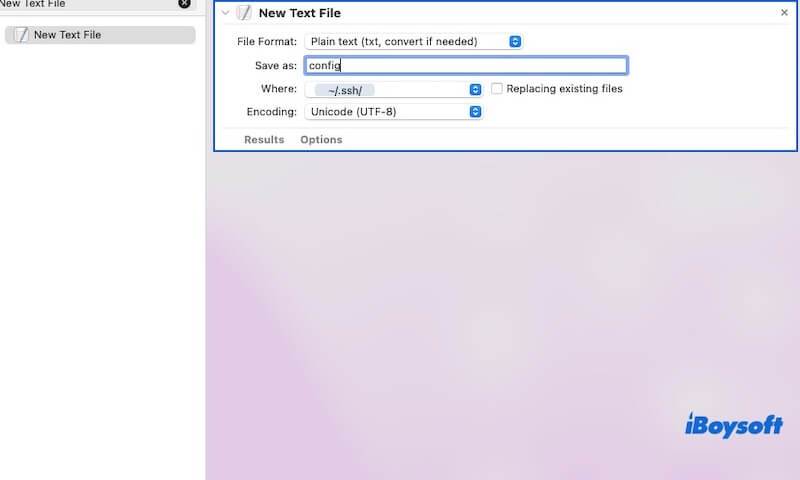
- 「新しいテキストファイル」アクションでOptionsボタンをクリックし、ワークフローの実行時にこのアクションを表示するをチェックしてください。
- SSH構成をデフォルトの設定で自動的にファイルに入力するには、次のようなSSH構成を入力できます:Host myserver
HostName 192.168.1.1
User myusername
IdentityFile ~/.ssh/id_rsa - アクションライブラリで、Run Shell Scriptを検索し、「新しいテキストファイル」アクションの下にドラッグアンドドロップしてください。スクリプトフィールドに、次のコマンドを入力してください。これにより、SSH構成ファイルに正しいパーミッションが付与されます。chmod 600 ~/.ssh/config
- ファイル>保存をクリックし、ワークフローの名前を「SSH構成ファイルの作成」とし、アプリケーションとして保存してください。これで、SSH構成ファイルを作成する必要がある場合は、保存されたアプリケーションをダブルクリックするだけで、~/.ssh/にファイルが生成されます。
結論
以上、MacでSSH構成ファイルを作成するための4つの方法を紹介しました。上記の手順が詳しく記載されているので、自分に合った方法を選択できます。
ちなみに、MacでSSH構成ファイルやその他のファイルを素早く作成したい場合は、右クリックの拡張機能であるiBoysoft MagicMenuを使用することを忘れないでください。
この記事を多くの人と共有して、MacでSSH構成ファイルを作成しましょう!